Реестр Windows 7 - [11]
и задайте ему нужное значение в миллисекундах. По умолчанию оно равно 1 секунде (1000 мс). Попробуйте значения 500 (полсекунды) или 2000 (2 секунды).
Чтобы вернуть настройку по умолчанию, можете просто удалить этот параметр.
Если вы хотите заблокировать Aero Peek, то воспользуйтесь параметром DisablePreviewDesktop типа DWORD со значением 1 в разделе HKCU\Software\Microsoft\Windows\CurrentVersion\Explorer\Advanced .
В табл. 2.1 вы можете найти настройки, предназначенные для ограничения возможностей по модификации Панели задач. Все параметры, описываемые в таблице, расположены в ключе реестра HKCU\Software\Microsoft\Windows\CurrentVersion\Policies\Explorer .Таблица 2.1. Параметры для настройки меню кнопки Пуск
Область уведомлений
В правой части Панели задач имеется область уведомлений, где располагаются различные значки для переключения клавиатуры, работы с Интернетом, значок соединения с локальной сетью и т. д. Рассмотрим некоторые настройки, связанные с этой областью.
Изменение времени задержки диалоговых окон уведомлений
Можно установить время, в течение которого уведомления остаются на экране, прежде чем будут закрыты. Для этого находим в разделе HKCU\Control Panel\Accessibility параметр MessageDuration и меняем его значение. По умолчанию оно равно 5 секундам. Эту операцию можно проделать и при помощи компонента Панели управления Центр специальных возможностей : ссылка Использование компьютера без экрана | список Как долго должны оставаться открытыми диалоговые окна уведомлений Windows?
Настройка области уведомлений и значков
Если вы хотите скрыть область уведомлений, то присвойте параметру NoTrayItemsDisplay типа DWORD значение 1 в разделе HKCU\Software\Microsoft\Windows\CurrentVersion\Policies\Explorer . Обратите внимание, что если вы захотите настроить значки в области уведомлений через контекстное меню Свойства кнопки Пуск , то увидите в диалоговом окне специальное предупреждение, что некоторые настройки были заданы системным администратором и окно настроек заблокировано (рис. 2.6).
Запрет на настройку значков и уведомлений в области уведомлений
Пользователь имеет возможность настройки области уведомлений по своему вкусу – выводить только уведомления, выводить значки и уведомления, не выводить ни то, ни другое.
Можно заблокировать доступ к настройкам области уведомлений. Для этого в разделе HKCU\Software\Microsoft\Windows\CurrentVersion\Policies\Explorer нужно создать параметр NoAutoTrayNotify типа DWORD и присвоить ему значение 1 . Если теперь пользователь щелкнет в области уведомлений на треугольнике и выберет команду Настроить , то снова увидит заблокированное диалоговое окно с сообщением, что некоторые настройки определяются системным администратором.Уже знакомый вам раздел реестра HKCU\Software\Microsoft\Windows\CurrentVersion\Policies\Explorer позволяет работать с еще несколькими параметрами, которые нужны для расширенного управления поведением области уведомлений:
► Для отключения всплывающих уведомлений нужно установить параметр TaskbarNoNotification в значение 1 .
► Для скрытия значка регулятора громкости установите в 1 параметр HideSCAVolume .
► Для скрытия значка «Центр поддержки» установите в 1 параметр HideSCAHealth .
► Для скрытия значка сети установите параметр HideSCANetwork в 1 .
► Для скрытия значка часов нужно создать параметр HideClock типа DWORD и присвоить ему 1.
► Для скрытия значка «Батарея» (актуально для владельцев ноутбуков) нужно установить параметр HideSCAPower в 1 .
После установки программ, которые во время работы размещаются в области уведомлений, список значков в окне настроек увеличивается. Чтобы оставить в данном окне только те значки, которые расположены в области уведомлений на данный момент, нужно в разделе HKCU\Software\Classes\Local-Settings\Software\Microsoft\Windows\CurrentVersion\TrayNotify удалить подразделы PastIconsStream и IconStreams и перезагрузить компьютер.
Панель инструментов
На Панели задач также можно расположить различные панели инструментов, настройка которых производится через контекстное меню Панели задач. В число стандартных панелей входят:
► Адрес.
► Ссылки.
► Панель ввода планшетного ПК.
► Рабочий стол.
Также можно создать свою панель инструментов через команду Создать панель инструментов… Рассмотрим параметры, с помощью которых можно управлять данными панелями.
Скрытие Панели инструментов
Если нужно скрыть пункт Панели, блокируя тем самым возможность работать с панелями инструментов, то следует воспользоваться параметром NoToolbarsOnTaskbar типа DWORD со значением 1 в разделе HKCU\Software\Microsoft\Windows\CurrentVersion\Policies\Explorer . После перезагрузки компьютера пункт Панели исчезнет из контекстного меню Панели задач (рис. 2.7).Блокировка Панели инструментов Можно пойти по другому пути. Мы не будем скрывать пункт меню Панели , но заблокируем его, лишая возможности добавлять или удалять уже существующие панели инструментов. Для этой цели нужно создать параметр TaskbarNoAddRemoveToolbar

Очень сложно было разделить все проблемы на разделы (т.к. одна проблема может относиться сразу к нескольким разделам), поэтому советуем просмотреть и другие разделы, если Вы не найдете решение/описание нужной Вам в соответствующем разделе. Надеемся, что этот справочник поможет Вам в трудную минуту. Здесь содержатся описания наиболее частых проблем, возникающих при работе с компьютером, и методы их решения (и даже предотвращения)! Если ни один из этих советов Вам не поможет - обращайтесь к мастеру. Если ваш компьютер еще на гарантии, то сами лучше в системник не лезьте (если Вы, конечно, не "мастер-самоучка"), а просто проверьте все внешние факторы (провода, подключения, разъемы и т.д.)

Данный справочник является плодом сотрудничества Игоря Чеботарева и Александра Климова. При его составлении использовались самые полезные и популярные на наш взгляд советы, присланные для рубрики Народная мудрость сайта http://www.whatis.ru/2002-2004 гг.

Авторы Александр Климов и Игорь Чеботарев использовали самые разные источники при составлении справочника: интернет, книги, журнальные и газетные публикации Отдельное спасибо Евгению Соболеву (SOFTODROM) - за дельные замечания и Korsar - за отдельные статьи 2002-2007 гг.

В книге рассказывается история главного героя, который сталкивается с различными проблемами и препятствиями на протяжении всего своего путешествия. По пути он встречает множество второстепенных персонажей, которые играют важные роли в истории. Благодаря опыту главного героя книга исследует такие темы, как любовь, потеря, надежда и стойкость. По мере того, как главный герой преодолевает свои трудности, он усваивает ценные уроки жизни и растет как личность.
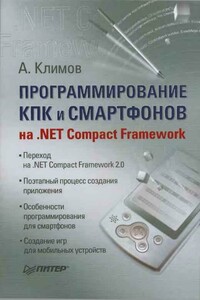
Мобильные устройства все активнее вторгаются в нашу жизнь. Карманные компьютеры и смартфоны давно утратили статус дорогих игрушек и перекочевали в разряд необходимых устройств. Значит, для них необходимо создавать программное обеспечение. Так почему вы должны оставаться в стороне?Прочитав эту книгу, вы получите знания, которые позволят вам уверенно создавать программы для карманных компьютеров и смартфонов. А огромное количество разнообразных примеров поможет быстро совершенствоваться и развиваться, обогащая свой опыт работы.Книга предназначена для начинающих программистов.

Одно из немногих изданий на русском языке, которое посвящено старейшей глобальной компьютерной сети "Fidonet". Сатирический справочник о жизни и смерти самого древнего сетевого сообщества, которое до сих пор существует среди нас.

В пособии излагаются основные тенденции развития организационного обеспечения безопасности информационных систем, а также подходы к анализу информационной инфраструктуры организационных систем и решению задач обеспечения безопасности компьютерных систем.Для студентов по направлению подготовки 230400 – Информационные системы и технологии (квалификация «бакалавр»).

В книге американских авторов — разработчиков операционной системы UNIX — блестяще решена проблема автоматизации деятельности программиста, системной поддержки его творчества, выходящей за рамки языков программирования. Профессионалам открыт богатый "встроенный" арсенал системы UNIX. Многочисленными примерами иллюстрировано использование языка управления заданиями shell.Для программистов-пользователей операционной системы UNIX.

Книга адресована программистам, работающим в самых разнообразных ОС UNIX. Авторы предлагают шире взглянуть на возможности параллельной организации вычислительного процесса в традиционном программировании. Особый акцент делается на потоках (threads), а именно на тех возможностях и сложностях, которые были привнесены в технику параллельных вычислений этой относительно новой парадигмой программирования. На примерах реальных кодов показываются приемы и преимущества параллельной организации вычислительного процесса.

Применение виртуальных машин дает различным категориям пользователей — от начинающих до IT-специалистов — множество преимуществ. Это и повышенная безопасность работы, и простота развертывания новых платформ, и снижение стоимости владения. И потому не случайно сегодня виртуальные машины переживают второе рождение.В книге рассмотрены три наиболее популярных на сегодняшний день инструмента, предназначенных для создания виртуальных машин и управления ими: Virtual PC 2004 компании Microsoft, VMware Workstation от компании VMware и относительно «свежий» продукт — Parallels Workstation, созданный в компании Parallels.

Книга содержит подробные сведения о таких недокументированных или малоизвестных возможностях Windows XP, как принципы работы с программами rundll32.exe и regsvr32.exe, написание скриптов сервера сценариев Windows и создание INF-файлов. В ней приведено описание оснасток, изложены принципы работы с консолью управления mmc.exe и параметрами реестра, которые изменяются с ее помощью. Кроме того, рассмотрено большое количество средств, позволяющих выполнить тонкую настройку Windows XP.Эта книга предназначена для опытных пользователей и администраторов, которым интересно узнать о нестандартных возможностях Windows.